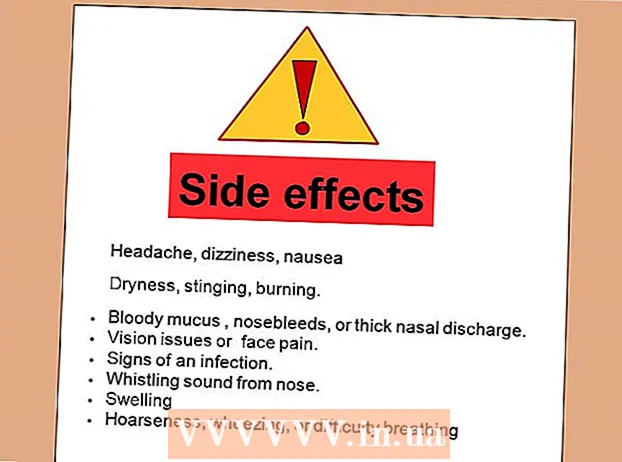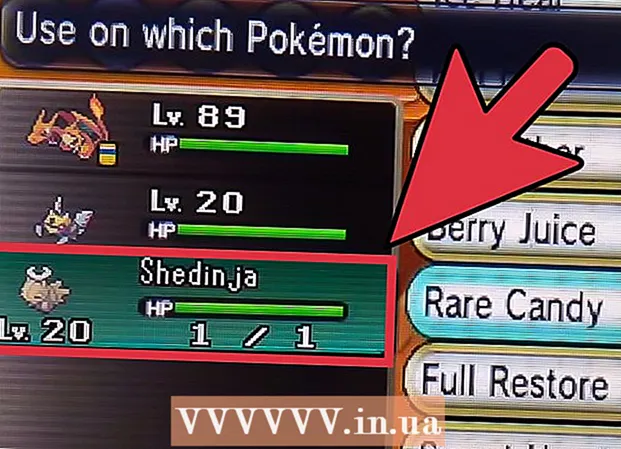Forfatter:
Carl Weaver
Oprettelsesdato:
2 Februar 2021
Opdateringsdato:
1 Juli 2024

Indhold
- Trin
- Del 1 af 6: Sådan aktiveres lokalitetsregistrering for Snapchat på iPhone / iPad
- Del 2 af 6: Sådan aktiveres lokalitetsregistrering for Snapchat på Android
- Del 3 af 6: Sådan aktiveres filtre
- Del 4 af 6: Sådan bruges flere filtre
- Del 5 af 6: Sådan bruges Emoji -filtre
- Del 6 af 6: Sådan bruges linser
Denne artikel viser dig, hvordan du bruger emoji -filtre, linser og nogle filtre i Snapchat -appen.
Trin
Del 1 af 6: Sådan aktiveres lokalitetsregistrering for Snapchat på iPhone / iPad
 1 Åbn indstillingerne på din iPhone. Ikonet for denne applikation ligner grå gear. Som regel er den placeret på hovedskærmen.
1 Åbn indstillingerne på din iPhone. Ikonet for denne applikation ligner grå gear. Som regel er den placeret på hovedskærmen.  2 Klik på Snapchat. Find denne app blandt andre apps.
2 Klik på Snapchat. Find denne app blandt andre apps.  3 Klik på Placering. Dette element er placeret øverst på siden.
3 Klik på Placering. Dette element er placeret øverst på siden.  4 Vælg "Mens du bruger programmet." Nu, mens du bruger appen, har Snapchat adgang til din placering.
4 Vælg "Mens du bruger programmet." Nu, mens du bruger appen, har Snapchat adgang til din placering.
Del 2 af 6: Sådan aktiveres lokalitetsregistrering for Snapchat på Android
 1 Åbn indstillingerne på din Android -enhed. Applikationsikonet ligner grå gear (⚙️). Du kan normalt finde det på startskærmen.
1 Åbn indstillingerne på din Android -enhed. Applikationsikonet ligner grå gear (⚙️). Du kan normalt finde det på startskærmen.  2 Rul ned, og tryk på Alle apps. Du kan finde det i sektionen "Enhed".
2 Rul ned, og tryk på Alle apps. Du kan finde det i sektionen "Enhed".  3 Rul ned og klik på Snapchat. Apps er angivet alfabetisk.
3 Rul ned og klik på Snapchat. Apps er angivet alfabetisk.  4 Gå til menuen Tilladelser.
4 Gå til menuen Tilladelser. 5 Flyt skyderen ved siden af "Placering" til højre, til "Til" -positionen. Det vil blive fremhævet med blå-grøn. Nu har appen Snapchat adgang til placeringen af din enhed vises, og du vil kunne bruge specielle geofilter.
5 Flyt skyderen ved siden af "Placering" til højre, til "Til" -positionen. Det vil blive fremhævet med blå-grøn. Nu har appen Snapchat adgang til placeringen af din enhed vises, og du vil kunne bruge specielle geofilter.
Del 3 af 6: Sådan aktiveres filtre
 1 Start Snapchat. Appikonet ligner et spøgelse på en gul baggrund. Kameratilstand åbnes.
1 Start Snapchat. Appikonet ligner et spøgelse på en gul baggrund. Kameratilstand åbnes.  2 Klik på spøgelsesikonet. Det er i øverste venstre hjørne af skærmen. Brugerskærmen åbnes.
2 Klik på spøgelsesikonet. Det er i øverste venstre hjørne af skærmen. Brugerskærmen åbnes.  3 Klik på det gearformede ikon. Det er i øverste højre hjørne af skærmen. Indstillingsmenuen åbnes.
3 Klik på det gearformede ikon. Det er i øverste højre hjørne af skærmen. Indstillingsmenuen åbnes.  4 Klik på Administrer indstillinger. Denne menu findes i afsnittet Yderligere tjenester.
4 Klik på Administrer indstillinger. Denne menu findes i afsnittet Yderligere tjenester.  5 Tænd filtre ved at flytte skyderen til højre. Du har adgang til alle de tilgængelige Snapchat -filtre.
5 Tænd filtre ved at flytte skyderen til højre. Du har adgang til alle de tilgængelige Snapchat -filtre.
Del 4 af 6: Sådan bruges flere filtre
 1 Tryk på udløserknappen for at tage et billede. Det er en stor cirkelknap nederst på skærmen. Fotoet vises på skærmen.
1 Tryk på udløserknappen for at tage et billede. Det er en stor cirkelknap nederst på skærmen. Fotoet vises på skærmen.  2 Stryg til venstre eller højre på tværs af skærmen. Filtermenuen åbnes. Når du bevæger dig til højre, åbnes geofilterne; Hvis du flytter til venstre, vises de traditionelle Snapchat -filtre.
2 Stryg til venstre eller højre på tværs af skærmen. Filtermenuen åbnes. Når du bevæger dig til højre, åbnes geofilterne; Hvis du flytter til venstre, vises de traditionelle Snapchat -filtre.  3 Tryk og hold på billedet. På denne måde vil du ved at holde på det valgte filter kunne anvende det på billedet.
3 Tryk og hold på billedet. På denne måde vil du ved at holde på det valgte filter kunne anvende det på billedet.  4 Stryg til venstre eller højre med en anden finger. Vælg et andet filter uden at løfte fingeren fra skærmen.
4 Stryg til venstre eller højre med en anden finger. Vælg et andet filter uden at løfte fingeren fra skærmen. - Du kan tilføje op til tre geofiltere, tidsstempler, temperaturikoner eller farvefiltre.
Del 5 af 6: Sådan bruges Emoji -filtre
 1 Tag et billede. For at tage et foto af noget, skal du klikke på den store runde knap nederst på skærmen. Billedet vises på skærmen.
1 Tag et billede. For at tage et foto af noget, skal du klikke på den store runde knap nederst på skærmen. Billedet vises på skærmen.  2 Klik på knappen "Klistermærke". Knappen er i øverste højre hjørne af skærmen og ligner et ark papir med et foldet hjørne.
2 Klik på knappen "Klistermærke". Knappen er i øverste højre hjørne af skærmen og ligner et ark papir med et foldet hjørne.  3 Klik på humørikonet. Det er placeret i nederste højre hjørne af skærmen. Emoji -menuen åbnes.
3 Klik på humørikonet. Det er placeret i nederste højre hjørne af skærmen. Emoji -menuen åbnes.  4 Klik på emoji. Vælg emoji for den farve, du gerne vil bruge som filter. Emoji vil være tilgængelig i midten af skærmen.
4 Klik på emoji. Vælg emoji for den farve, du gerne vil bruge som filter. Emoji vil være tilgængelig i midten af skærmen. - Den ydre kant af emojien vil i sidste ende blive filteret.
 5 Træk emojien til hjørnet af skærmen.
5 Træk emojien til hjørnet af skærmen. 6 Spred to fingre fra hinanden for at øge emojis størrelse.
6 Spred to fingre fra hinanden for at øge emojis størrelse. 7 Træk emojien til hjørnet igen. Fortsæt med at forstørre og trække emojien til hjørnet af skærmen, indtil kun den ydre kant af fotoet er forstørret. Du skal have et farvefilter fra billedets pixelerede halvgennemsigtige kanter.
7 Træk emojien til hjørnet igen. Fortsæt med at forstørre og trække emojien til hjørnet af skærmen, indtil kun den ydre kant af fotoet er forstørret. Du skal have et farvefilter fra billedets pixelerede halvgennemsigtige kanter.
Del 6 af 6: Sådan bruges linser
 1 Skift kameravisning ved at klikke på ikonet for roterende kamera. Det er i øverste højre hjørne af skærmen. Sørg for, at det korrekte kamera er valgt, før du anvender objektiver.
1 Skift kameravisning ved at klikke på ikonet for roterende kamera. Det er i øverste højre hjørne af skærmen. Sørg for, at det korrekte kamera er valgt, før du anvender objektiver.  2 Klik på midten af skærmen. Objektivmenuen åbnes.
2 Klik på midten af skærmen. Objektivmenuen åbnes.  3 Rul gennem linserne. Forhåndsvisningen giver dig mulighed for at se billedet med den anvendte linseffekt.
3 Rul gennem linserne. Forhåndsvisningen giver dig mulighed for at se billedet med den anvendte linseffekt. - For at opnå nogle af effekterne skal du udføre nogle handlinger, f.eks. Løfte dine øjenbryn.
 4 Tryk på udløserknappen, mens det ønskede filter er aktivt. Det er en stor, rund knap i bunden af skærmen. Det valgte objektiv vil blive påført fotoet.
4 Tryk på udløserknappen, mens det ønskede filter er aktivt. Det er en stor, rund knap i bunden af skærmen. Det valgte objektiv vil blive påført fotoet. - Hvis du vil optage en video med det valgte objektiv, skal du trykke på udløserknappen og holde den nede i ti sekunder.
 5 Rediger billedet. Tilføj klistermærker, tekst, billeder, emojis eller filtre.
5 Rediger billedet. Tilføj klistermærker, tekst, billeder, emojis eller filtre. - Gem billedet på din enhed ved at klikke på knappen "Gem". Knappen er i nederste venstre hjørne af skærmen.
 6 Klik på Videresend for at videresende dit foto til nogen. Denne knap er i nederste højre hjørne af skærmen.
6 Klik på Videresend for at videresende dit foto til nogen. Denne knap er i nederste højre hjørne af skærmen.